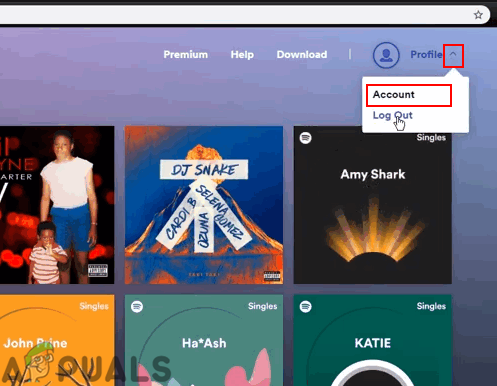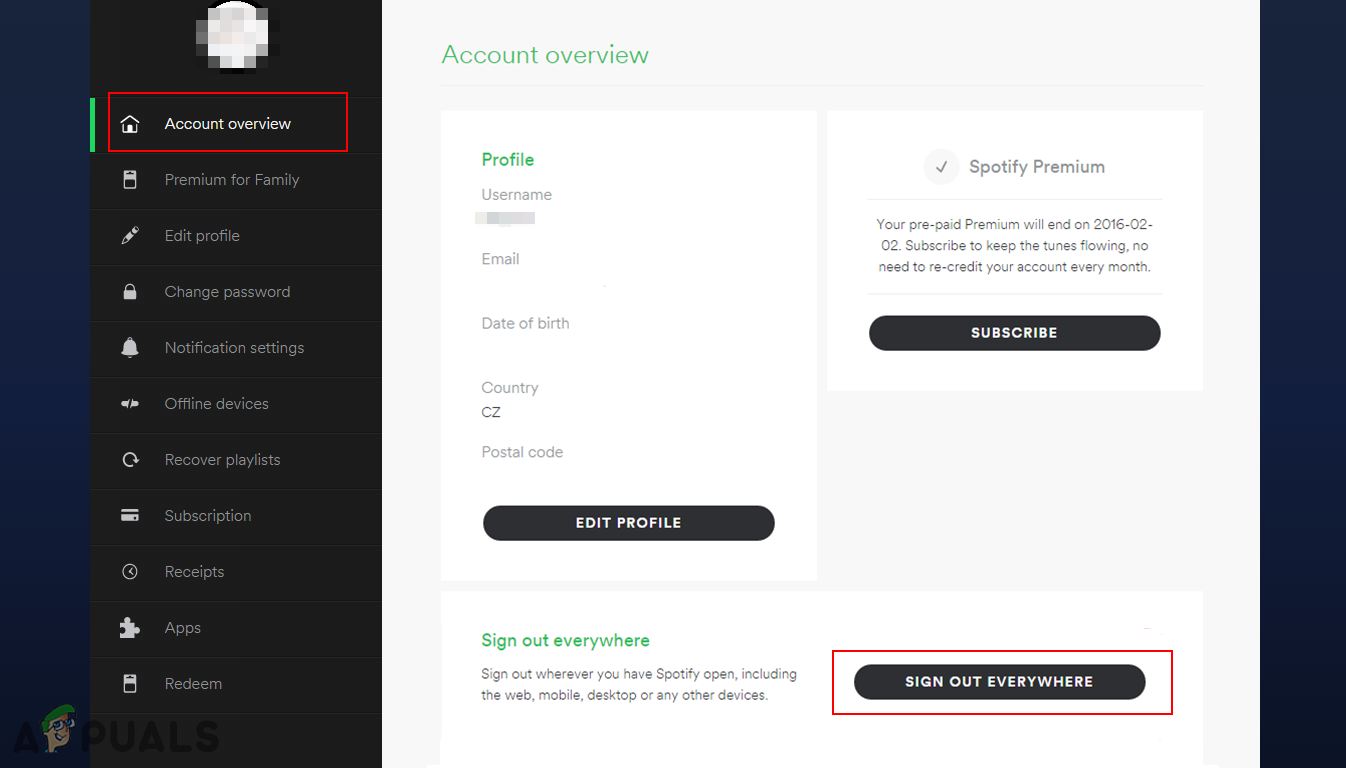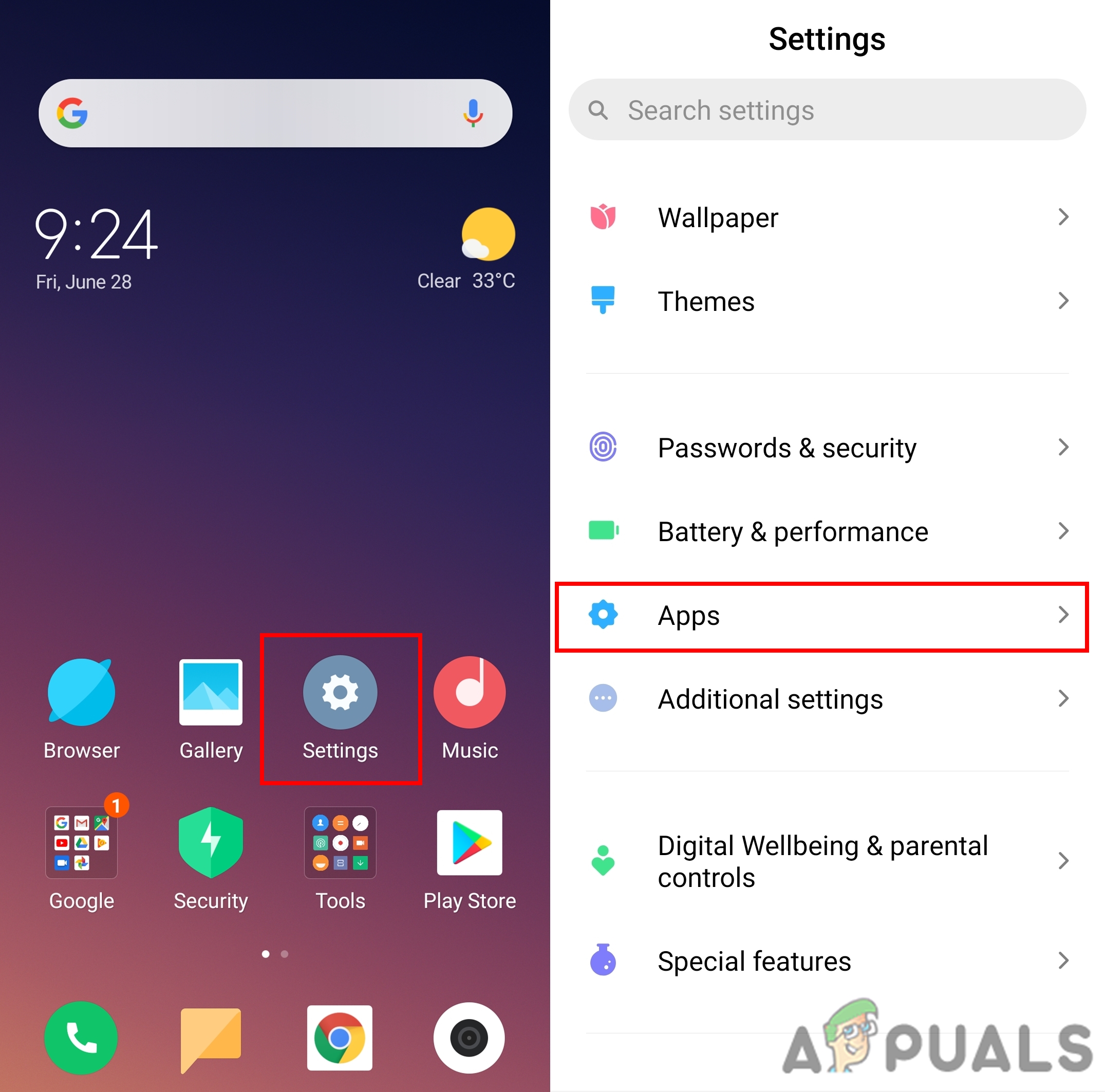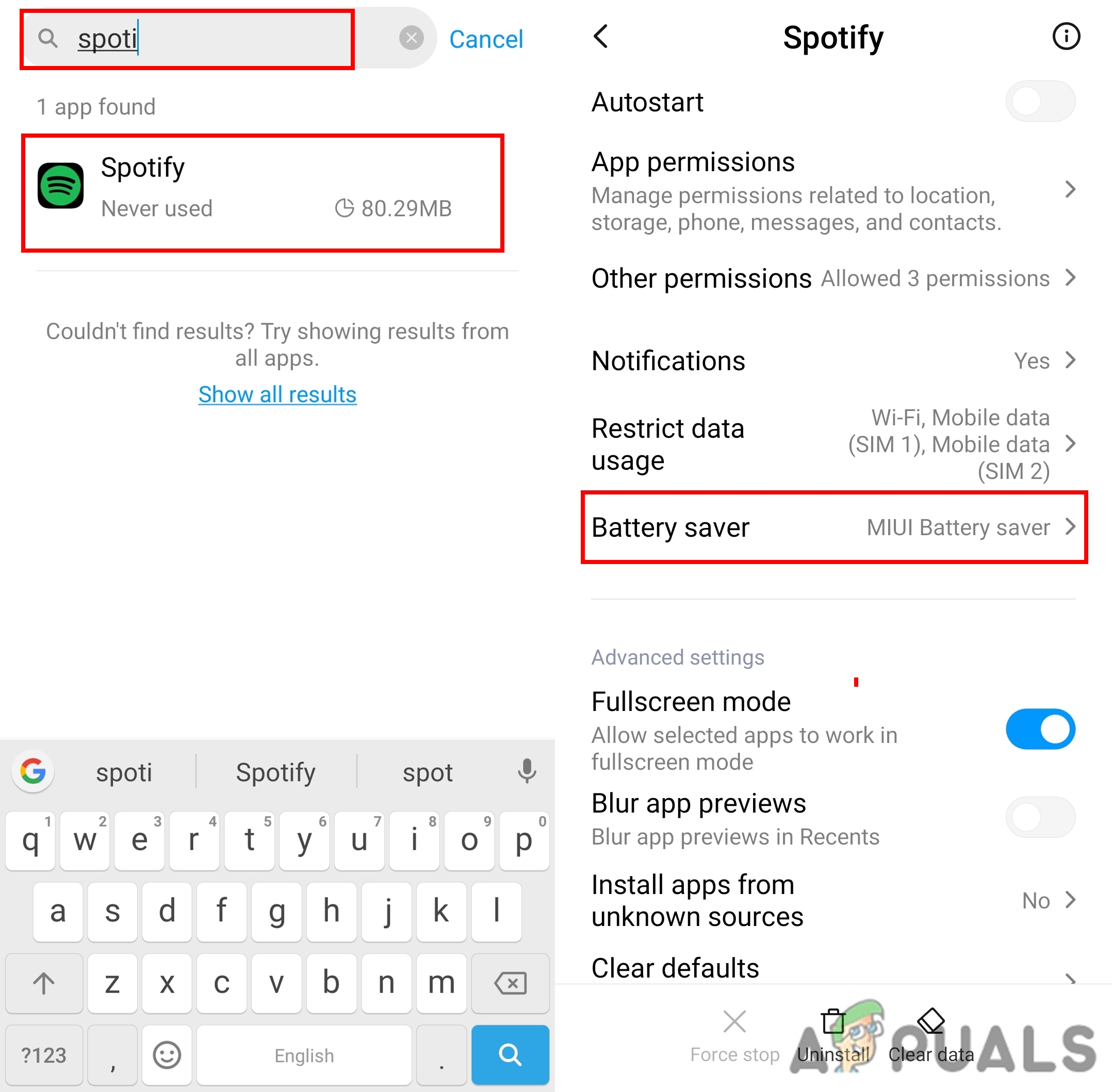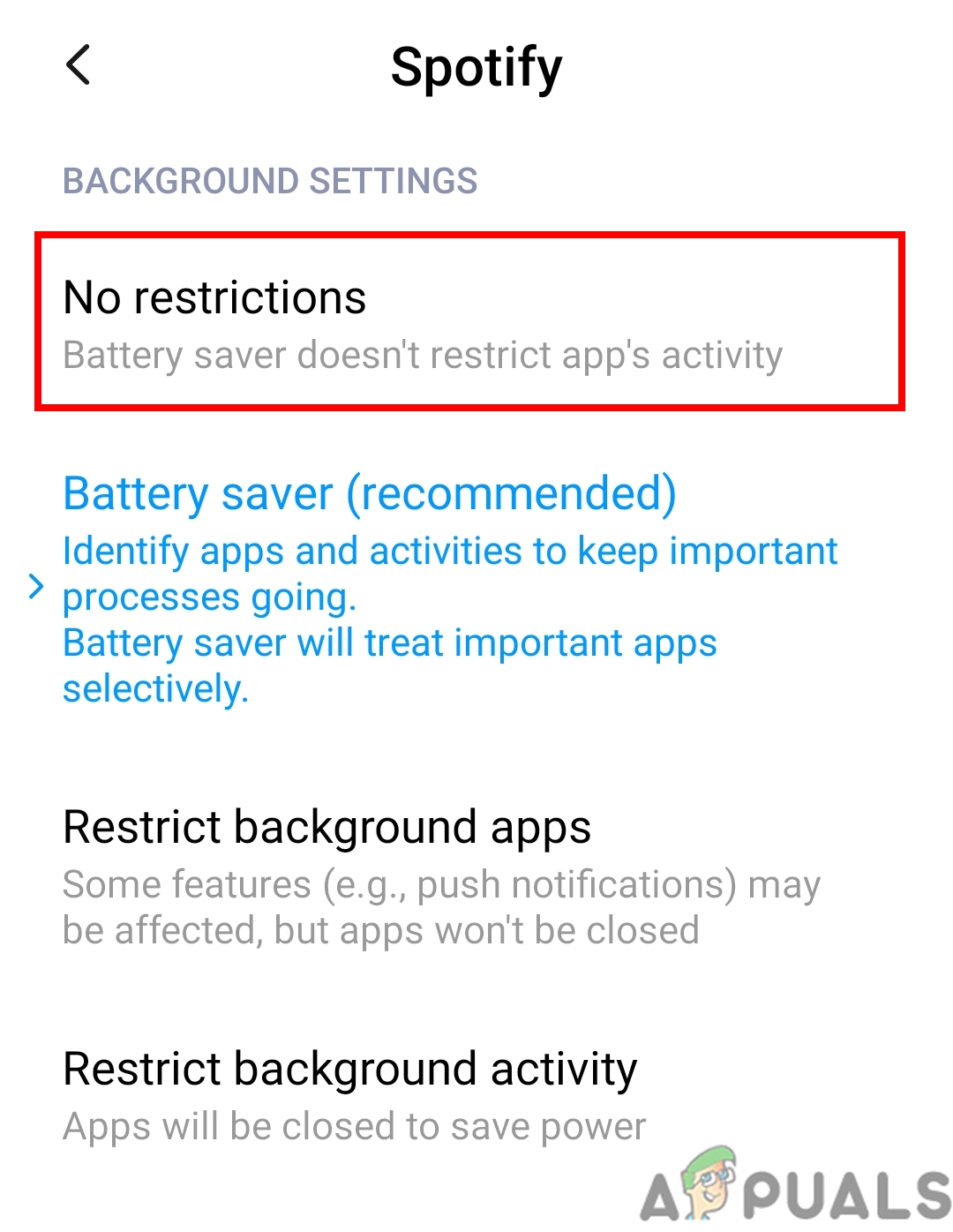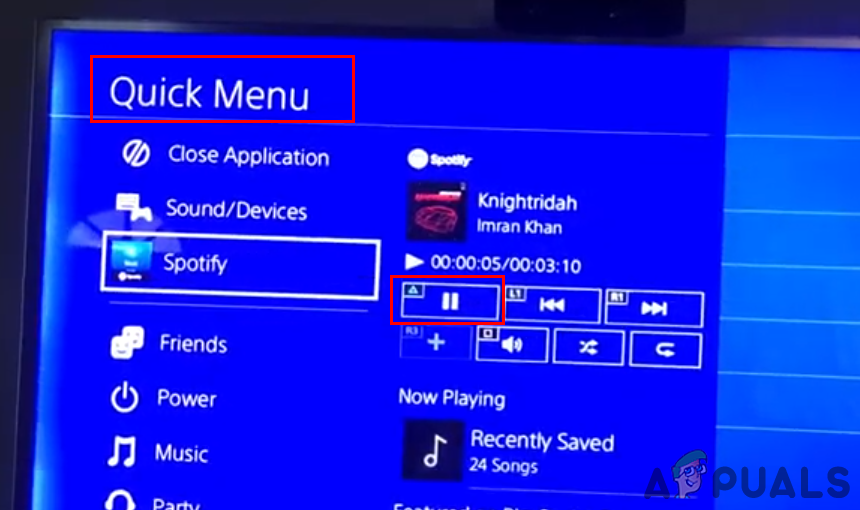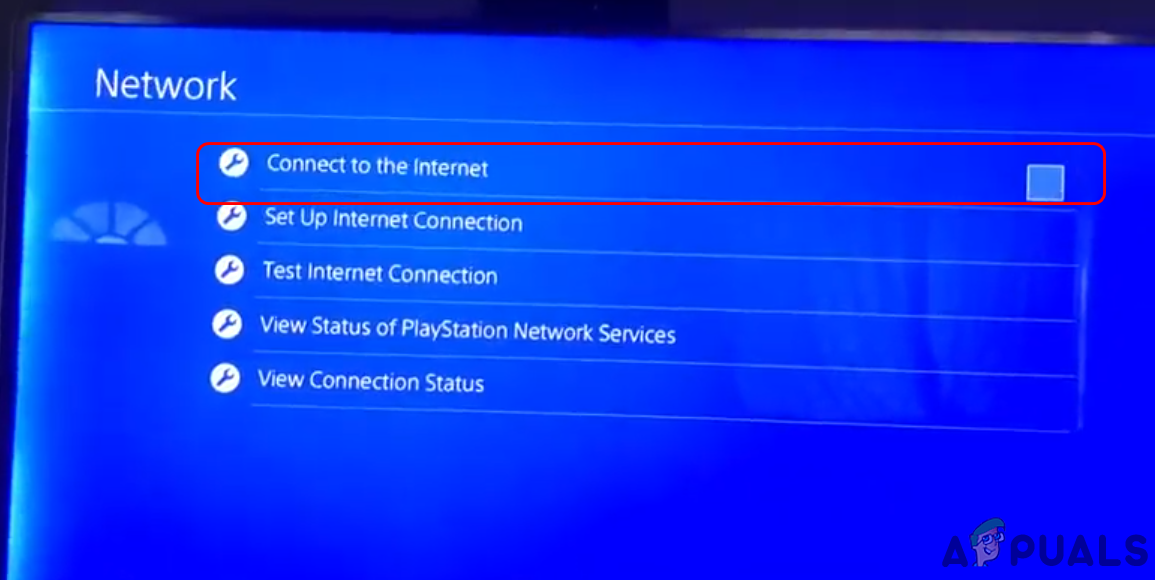Sok felhasználó panaszkodik a Spotify miatt, és folyamatosan szünetelteti a problémát eszközén. Ez a kérdés mindenkit csalódottá és nem képes élvezni a zenét a Spotify-ban. A kérdés nemcsak az ingyenes felhasználók számára szól, hanem a prémium tagok számára is. Ez az egyik gyakori probléma, amely több különböző ok miatt következik be. Ennek a javításnak a megoldása azonban meglehetősen egyszerű. Ebben a cikkben bemutatunk néhány módszert, amelyek segítettek más felhasználóknak a probléma kijavításában számukra.

A Spotify folyamatosan szünetelteti a zenét
A Spotify javítása szünetelteti a zenei problémát
A Spotify szüneteltető problémája többféle okból is fakadhat. Attól függ, hogy milyen eszközön használja a Spotify alkalmazást. A leggyakoribb oka annak az oka, hogy több eszközt használnak ugyanazon a számlán, ami miatt a Spotify nem lesz képes normálisan lejátszani a zenét. Néha a hálózati pufferelés is oka lehet a folyamatos szüneteltetésnek a Spotify-ban. A Spotify alkalmazás eszközkorlátozása szintén okozhatja ezt a problémát a felhasználók számára.
Győződjön meg róla, hogy ellenőrizte a hálózatot, kijelentkezett és újra bejelentkezett, és törölje a gyorsítótárat fájlokat a Spotify-ból, mielőtt alkalmazná az alábbi módszereket.
1. módszer: Kijelentkezés az összes eszközről
Az összes eszközről történő kijelentkezés többnyire az összes eszközön működik. Függetlenül attól, hogy problémája van a PC-n, az Androidon vagy az iOS-en, ennek a módszernek a kipróbálása segít a probléma bármely eszközön történő kijavításában. Ezt a módszert úgy lehet alkalmazni, hogy egy böngészőben bejelentkezik a Spotify-fiókjába. Kövesse az alábbi lépéseket a kijelentkezéshez mindenhonnan:
- Menj a Hivatalos Spotify weboldal és Bejelentkezés számlájára. Kattintson a Profil nevet a jobb felső sarokban, majd válassza a lehetőséget Számla Beállítások.
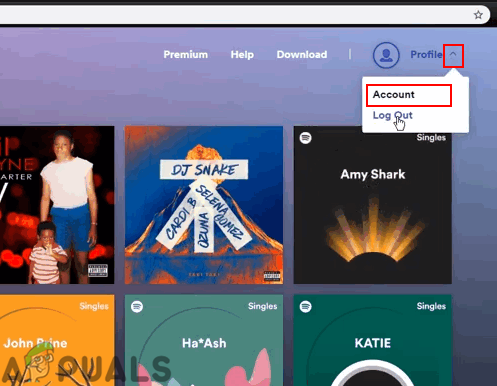
A fiókbeállítások megnyitása
- Most a Fiók Áttekintés lapon görgessen lefelé a Jelentkezzen ki mindenhova opciót, és kattintson rá.
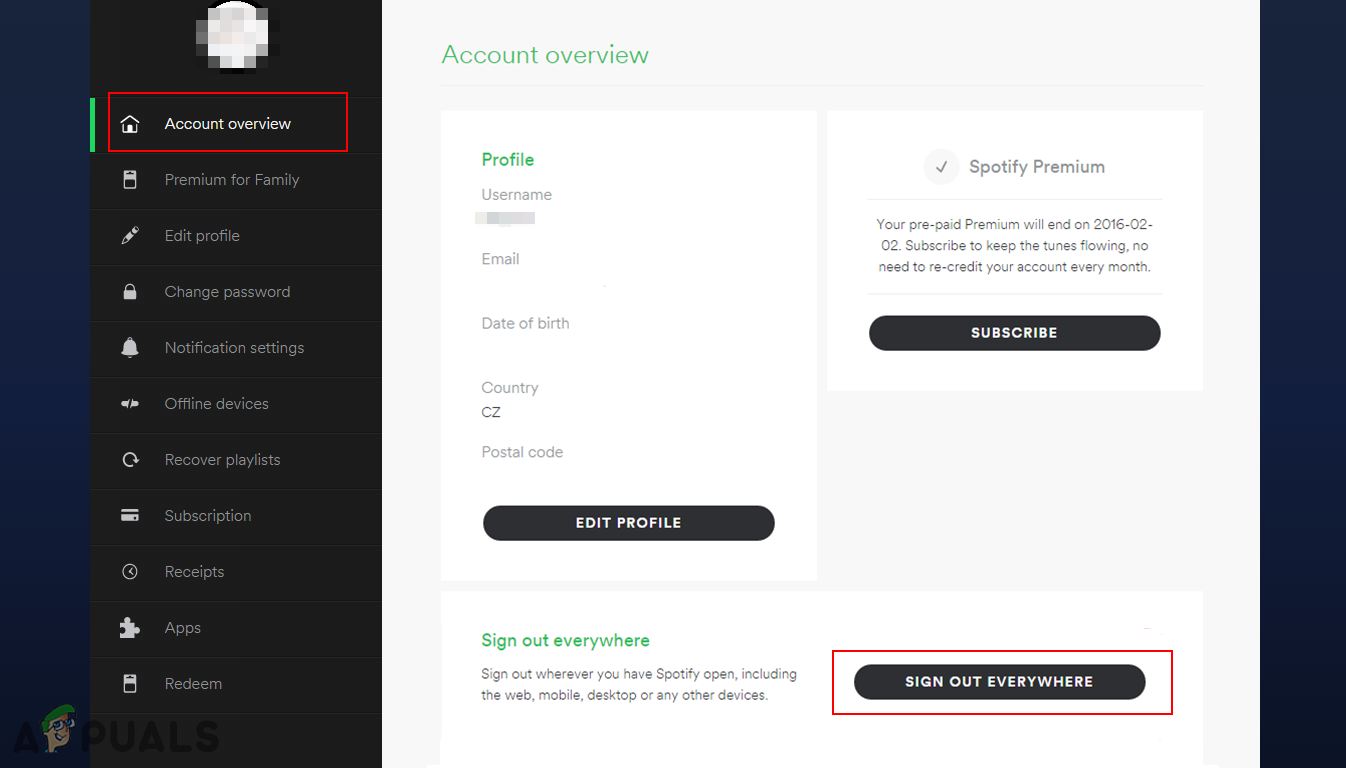
Bejelentkezés mindenhonnan
- Ez kijelenti a fiókját az összes eszközről, amelyet ezzel a fiókkal használt.
2. módszer: A háttérkorlátozások letiltása Android rendszeren
Ez a módszer a Spotify szüneteltető problémájának kijavítására összpontosít Android-eszközökön. Az ezzel kapcsolatos probléma az Android telefonokon mindig a háttér-tevékenység korlátozása. Ez a szolgáltatás megpróbálja leállítani a háttérben futó alkalmazásokat a telefon akkumulátorának kímélése érdekében. Ennek oka lehet a Spotify zene szüneteltetése. Kövesse az alábbi lépéseket az opció letiltásához a probléma kijavításához:
- Nyisd ki Beállítások telefonján, és menjen a Alkalmazások / Alkalmazások kezelése választási lehetőség.
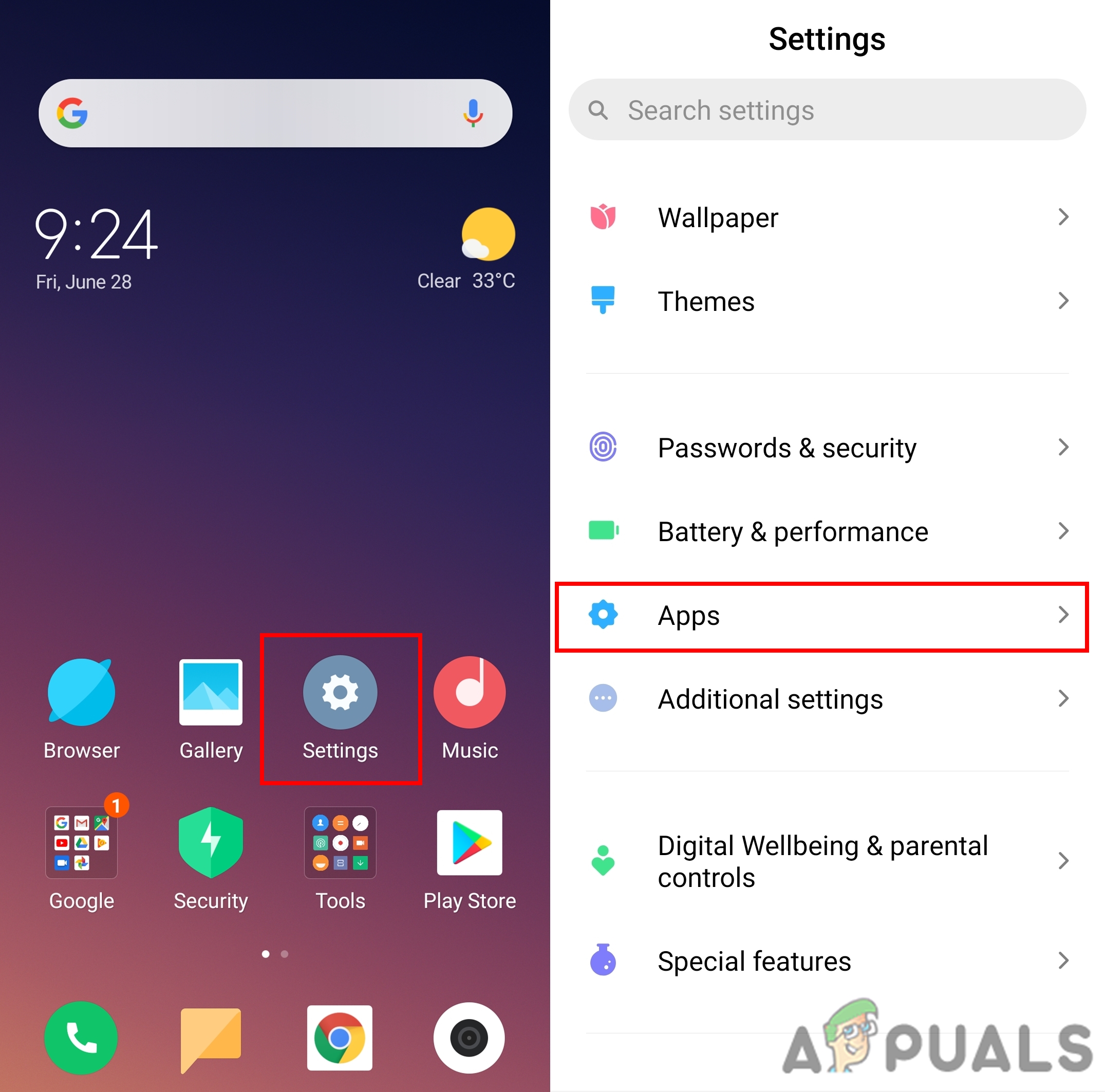
Nyissa meg az alkalmazás beállításait a telefonján
- Keresse meg a Spotify alkalmazás és nyisd ki azt. Most kattintson a gombra Akkumulátor / Akkumulátorkímélő opciót a listában.
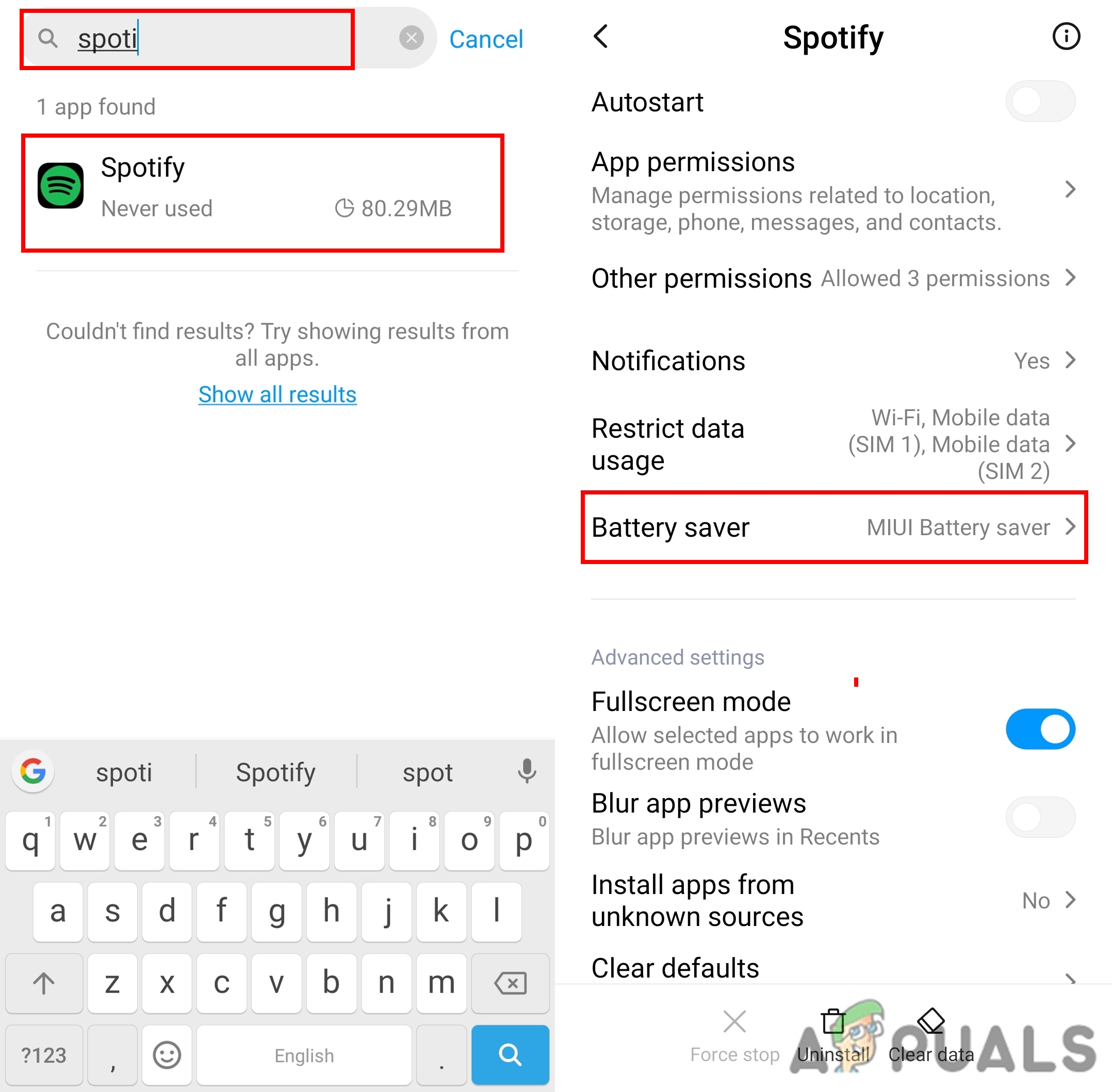
A Spotify alkalmazás beállításainak megnyitása
- Itt kell kikapcsolni a korlátozás kiválasztásával Korlátozások nélkül .
jegyzet : Egyes telefonokban csak meg kell váltani Háttér-tevékenység engedélyezése.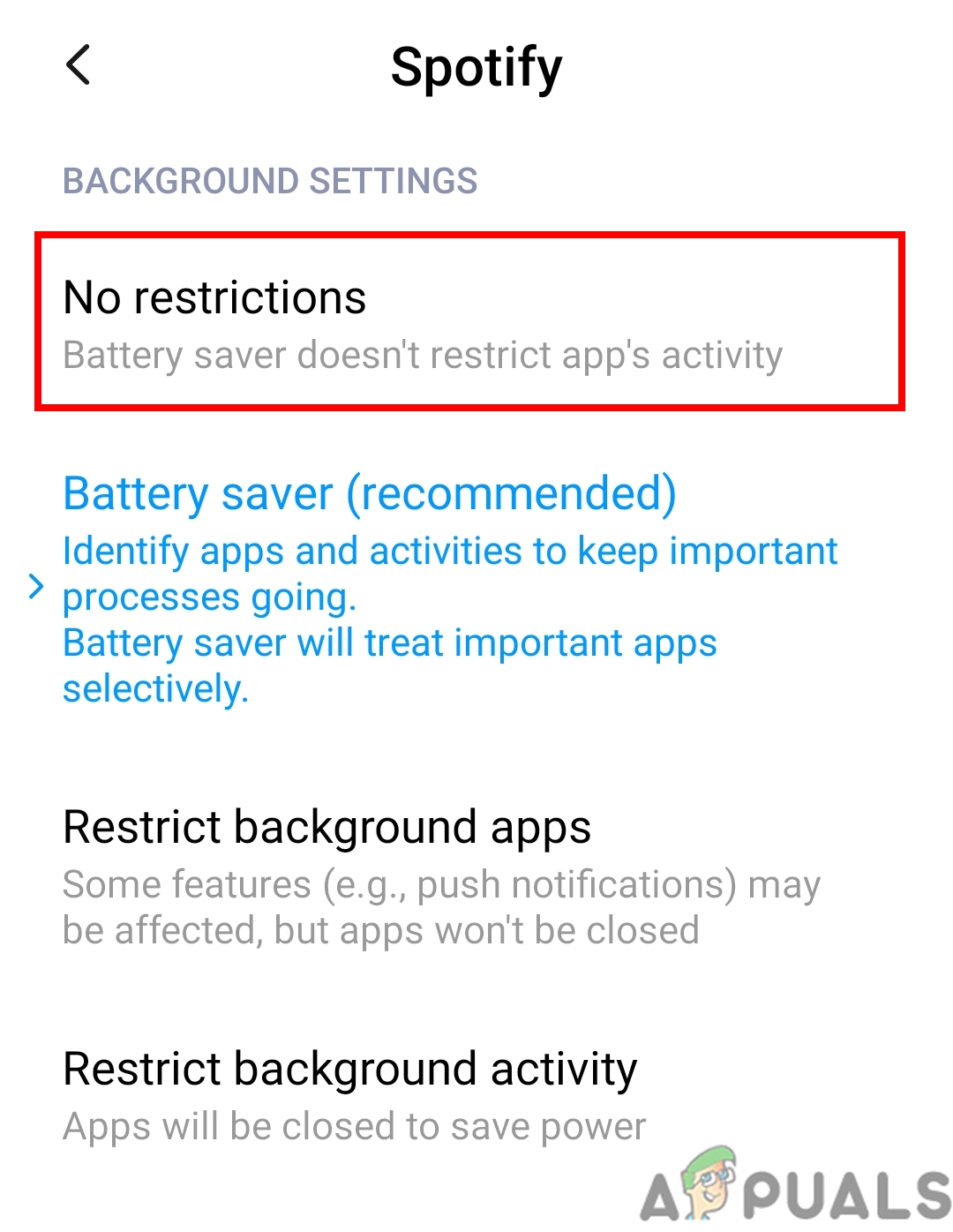
A Spotify nem korlátozásainak kiválasztása
- Ez valószínűleg megoldja a Spotify folyamatos szüneteltetésének kérdését.
3. módszer: Internet leválasztása és újracsatlakoztatása a PS4-en
Néhány PS4-felhasználó a szüneteltetés problémáját is felveti a Spotify-on. A zenéjük 3-4 másodpercenként folyamatosan szünetel. Sok felhasználó alkalmazta ezt a módszert, és nagyon könnyen kijavította. Győződjön meg arról, hogy gyorsan végrehajtja a lépéseket, amikor leválasztja és újra csatlakoztatja az internetet az internethez PS4 . Kövesse az alábbi lépéseket a probléma megoldására a PS4-en:
- Menj a PS4 beállítások a csúcson. Görgessen lefelé, és válassza a lehetőséget Hálózat opciót a Beállításokban.
- Amíg ebben a menüben van, próbálja meg lejátszani a Spotify zenét a Gyorsmenü és gyorsan bontani az internetről, miközben a zene szól.
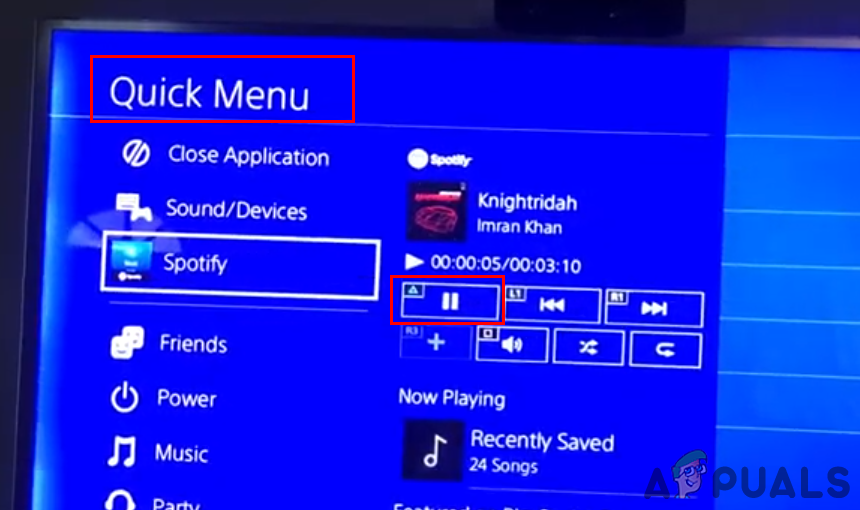
A zene lejátszása a Gyorsmenü segítségével
- Megpróbálni csatlakozzon újra az internetre, majd próbálja meg lejátszani a dalt a Spotify-ban.
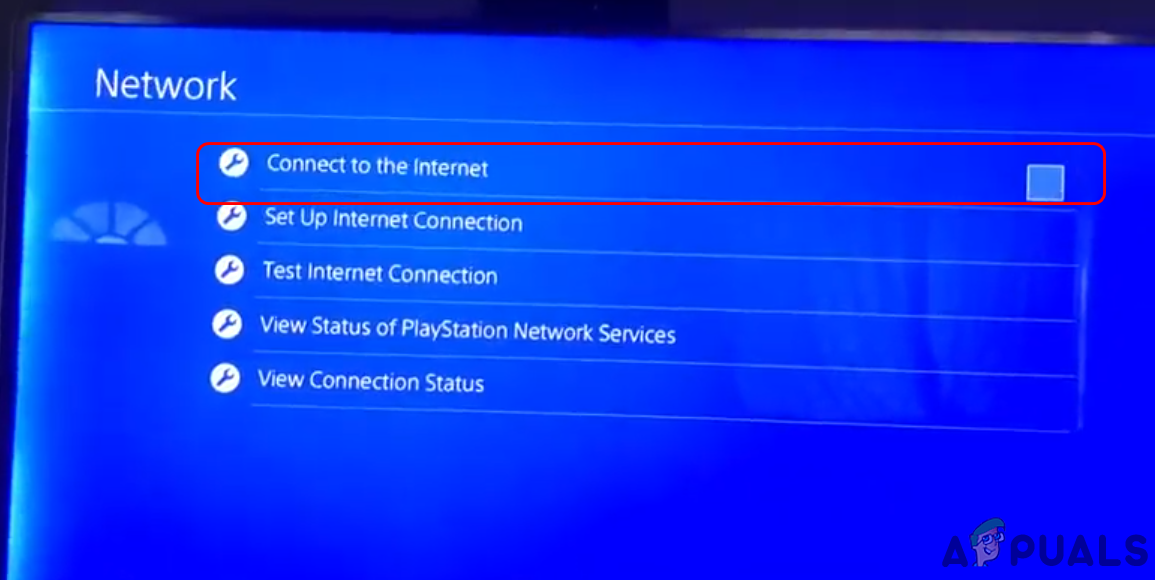
Hálózati beállítások, zene lejátszása után válassza le a kapcsolatot
Ha semmi sem működik, akkor megpróbálhatja létrehozni az új Spotify-fiókot, és ellenőrizheti, hogy az új fiókban van-e ilyen probléma.
Címkék android PS4 spotify 3 perc olvasás